会議時間の束縛から、ある程度自由になれる
ITが会議にもたらした最初の恩恵は日程調整だった。各人がPCを使用していなかった時代には、調整役がそれぞれの予定を聞いて日時を設定、空いている会議室を押さえるという作業を行うために、それぞれのデスクを物理的に回っていた。それがメールやグループウェアのカレンダーなどで調整できるようになり、ずいぶん手間は減った。
Teamsなら、会議の手配も会議自体も別のアプリケーションを立ち上げることなく完結する。Teamsさえ開いておけば、会議の予定を見落とす危険性もない。
しかし、会議予定と同時刻に別の予定が飛び込んでくることもある。前の予定が押して、会議の冒頭からの出席が難しいこともある。そんなときもTeamsを立ち上げておき、Copilot for Microsoft 365を使えば大丈夫だ。前の予定を終わらせたら、Copilot for Microsoft 365にそのタイミングまでの会議の流れを尋ねれば、要約して教えてくれる。さっと目を通して、会議に追いつける。
途中退席して戻ってきた時も同様だ。退席中どんな話があったか、Copilot for Microsoft 365に聞けばいい。オンライン会議は場所の拘束をなくしたが、Copilot for Microsoft 365で時間の自由度も増した。よくあるリクエストは、プロンプト候補として表示してくれるので、それを選択すればいい。
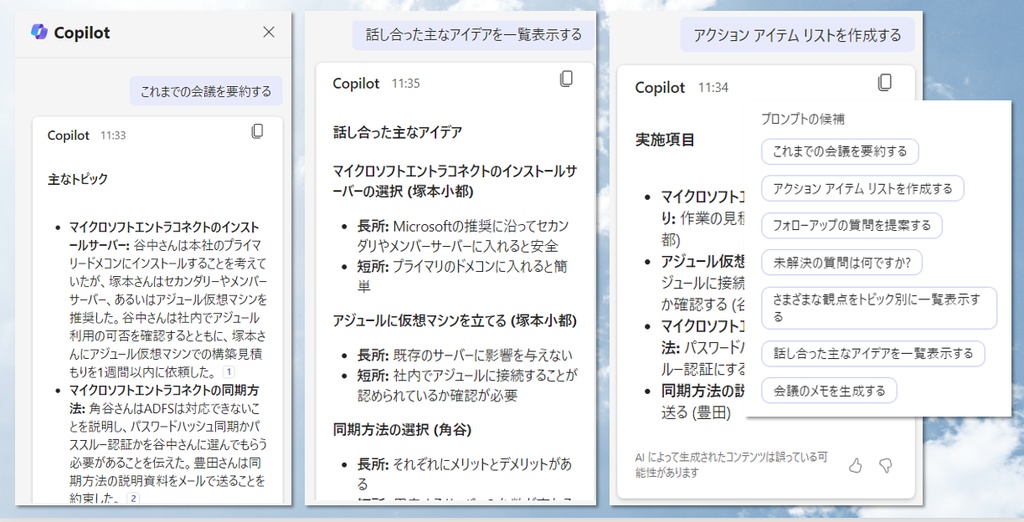
実際には予定に入ってなくて参加できなかった会議でもレコーディングがある場合は、終了後に予定追加してもらう事で、Copilot for Microsoft 365を使って対話形式で会議内容を確認する事ができる。会議に参加していた人に後から「どんな感じだった?」と聞くような感じで何が議論されたのか、次回の宿題は何か、雰囲気は和やかだったかなど、その会議の内容を後日知ることができるのだ。
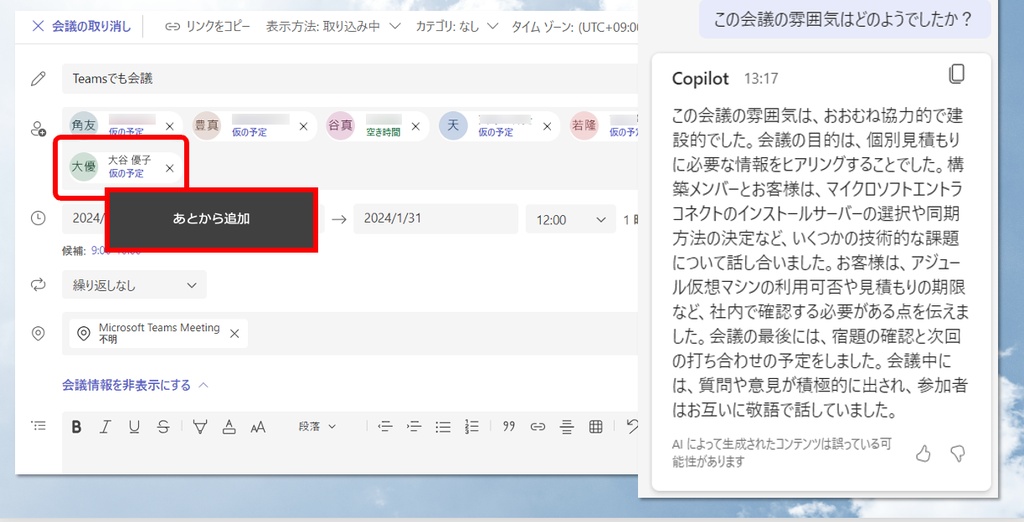
アフター会議の作業も効率化
長い会議だと、いくつもの重要ポイントがあって、聞き落としも発生する。そこで、会議終了後にCopilot for Microsoft 365に会議のポイントを尋ねればいい。箇条書きでまとめてくれるし、独自の視点もあるので、そういう発言もあったのかという発見にもつながるかもしれない。さらには、会議の雰囲気まで教えてくれる。
また、会議で決定した参加者それぞれが担当すべき作業も、実施項目(ToDoリスト)を作ってとCopilot for Microsoft 365に頼めばいい。もちろん、これらは完全ではないかもしれないから人間がチェックする必要があるが、一から人手でやるのに比べれば、作業も時間も大幅に減らすことができる。
Copilot for Microsoft 365をうまく利用すれば、会議を開催した価値が向上する。参加者全員が、会議の結果をより有意義に仕事に活かすことができるようになるだろう。
なお、TeamsでCopilotを使用するには、Copilot for Microsoft 365のライセンスとMicrosoft 365のライセンス(Business Basic以上のプラン)の両方を購入する必要がある。これにより、Teamsだけでなく、ExcelやOutlookなど、他のMicrosoft 365のアプリケーションでも、Copilotの利用が可能になる。
※Teamsが使える「Microsoft 365」のご利用にはサブスクリプション管理ポータル「iKAZUCHI(雷)」がお薦めです!








